
- •1 Kurzer Einblick in CoDeSys
- •1.1 Was ist CoDeSys
- •1.2 Überblick über die Funktionalität von CoDeSys...
- •1.3 Übersicht der Anwender-Dokumentation zu CoDeSys
- •2 Was ist was in CoDeSys
- •2.1 Bestandteile eines Projekts...
- •2.2 Die Sprachen...
- •2.2.1 Anweisungsliste (AWL)...
- •2.2.2 Strukturierter Text (ST)...
- •2.2.3 Ablaufsprache (AS)...
- •2.2.4 Funktionsplan (FUP)...
- •2.2.5 Der freigraphische Funktionsplaneditor (CFC)...
- •2.2.6 Kontaktplan (KOP)...
- •2.3 Debugging, Onlinefunktionalitäten...
- •2.4 Die Norm...
- •3 Wir schreiben ein kleines Programm
- •3.1 Die Steuerung einer Ampelanlage...
- •3.2 Die Visualisierung einer Ampelanlage...
- •4 Die Komponenten im Einzelnen
- •4.1 Hauptfenster...
- •4.2 Projekt Optionen...
- •4.3 Projekte verwalten...
- •4.4 Objekte verwalten...
- •4.5 Allgemeine Editierfunktionen...
- •4.6 Allgemeine Online Funktionen...
- •4.7 Fenster ...
- •4.8 Die rettende Hilfe...
- •5 Die Editoren
- •5.1 Das gilt für alle Editoren...
- •5.2 Der Deklarationseditor...
- •5.2.1 Arbeiten im Deklarationseditor
- •5.2.2 Deklarationseditoren im Online Modus
- •5.3 Editoren der textuellen Programmiersprachen...
- •5.3.1 Arbeiten in den Texteditoren
- •5.3.2 Der Anweisungslisteneditor...
- •5.3.3 Der Editor für Strukturierten Text...
- •5.4 Editoren der grafischen Programmiersprachen...
- •5.4.1 Arbeiten in den grafischen Editoren
- •5.4.2 Der Funktionsplaneditor...
- •5.4.3 Der Kontaktplaneditor...
- •5.4.4 Der Ablaufspracheneditor...
- •5.4.5 Der freigraphische Funktionsplaneditor (CFC)...
- •6 Die Ressourcen
- •6.1 Übersicht Ressourcen
- •6.2 Globale Variablen, Variablenkonfiguration, Dokumentvorlage
- •6.2.1 Globale Variablen
- •6.2.2 Variablenkonfiguration...
- •6.2.3 Dokumentvorlage
- •6.3 Alarmkonfiguration
- •6.3.1 Überblick
- •6.3.2 Alarmsystem, Begriffe
- •6.3.3 Alarmklassen
- •6.3.4 Alarmgruppen
- •6.3.5 Alarmspeicherung
- •6.3.6 Menü Extras: Einstellungen
- •6.4 Bibliotheksverwaltung...
- •6.5 Logbuch...
- •6.6 Steuerungskonfiguration
- •6.6.1 Überblick
- •6.6.2 Arbeiten im CoDeSys Steuerungskonfigurator
- •6.6.3 Allgemeine Einstellungen in der Steuerungskonfiguration
- •6.6.4 Anwendungsspezifischer Parameterdialog
- •6.6.5 Konfiguration eines I/O Moduls...
- •6.6.6 Konfiguration eines Kanals
- •6.6.7 Konfiguration von Profibus Modulen...
- •6.6.8 Konfiguration von CAN Modulen...
- •6.6.9 Konfiguration eines CanDevice (CANopen Slave)
- •6.6.10 Steuerungskonfiguration im Online Modus
- •6.6.11 Hardware Scan/Status/Diagnose aus dem Zielsystem
- •6.7 Taskkonfiguration...
- •6.7.1 Arbeiten im Taskkonfigurator
- •6.7.2 System-Ereignisse
- •6.7.3 Taskkonfiguration im Online Modus
- •6.8.1 Überblick
- •6.9 Traceaufzeichnung...
- •6.9.1 Überblick und Konfiguration
- •6.9.2 Darstellung der Traceaufzeichnung
- •6.9.3 'Extras' 'Tracewerte speichern'
- •6.9.4 'Extras' 'Externe Tracekonfigurationen'
- •6.10 Arbeitsbereich
- •6.11 Parameter Manager ..
- •6.11.1 Aktivieren des Parameter Managers
- •6.11.2 Der Parameter Manager Editor, Overview
- •6.11.3 Parameterlisten: Typen und Attribute
- •6.11.4 Parameterlisten verwalten
- •6.11.5 Parameterlisten editieren
- •6.11.6 Parameter Manager im Online Modus
- •6.11.7 Export / Import von Parameterlisten
- •6.12 Zielsystemeinstellungen
- •6.13 PLC Browser...
- •6.13.1 Allgemeines zur PLC-Browser- Bedienung
- •6.13.2 Kommandoeingabe im PLC-Browser
- •6.13.3 Verwendung von Makros bei der Kommandoeingabe im PLC-Browser
- •6.13.4 Weitere PLC-Browser-Optionen
- •6.14 Tools
- •6.14.1 Eigenschaften der bestehenden Verknüpfungen (Objekt Eigenschaften)
- •6.14.2 Verwalten von Verknüpfungen
- •6.14.3 Die wichtigsten Fragen zu Tools
- •7 ENI Versionsverwaltung
- •7.1.2 Voraussetzungen für das Arbeiten mit einer ENI Projektdatenbank
- •7.1.3 Arbeiten in CoDeSys mit der Projektdatenbank
- •7.1.4 Kategorien innerhalb der Projektdatenbank
- •8 DDE Kommunikation
- •8.1 DDE Schnittstelle des CoDeSys Programmiersystems...
- •8.2 DDE Kommunikation über den GatewayDDE-Server...
- •9 Lizenzmanagement in CoDeSys
- •9.1 Der 3S Licensing Manager
- •9.1.1 Erstellen einer lizenzpflichtigen Bibliothek
- •10 ANHANG
- •Anhang A IEC Operatoren und zusätzliche normerweiternde Funktionen
- •Arithmetische Operatoren...
- •Bitstring Operatoren...
- •Bit-Shift Operatoren...
- •Auswahloperatoren...
- •Vergleichsoperatoren...
- •Adressoperatoren...
- •Aufrufoperator...
- •Typkonvertierungen...
- •Numerische Operatoren...
- •Anhang B Operanden in CoDeSys
- •Konstanten...
- •Variablen...
- •Adressen...
- •Funktionen...
- •Anhang C Datentypen in CoDeSys
- •Standard Datentypen
- •Definierte Datentypen
- •Anhang D CoDeSys Bibliotheken
- •Die Bibliothek Standard.lib
- •String Funktionen...
- •Bistabile Funktionsblöcke...
- •Flankenerkennung...
- •Zähler...
- •Timer...
- •Die Bibliothek Util.lib
- •BCD-Konvertierung...
- •Bit-/Byte-Funktionen...
- •Mathematische Hilfsfunktionen...
- •Regler...
- •Signalgeneratoren...
- •Funktionsmanipulatoren...
- •Analogwertverarbeitung...
- •Die Bibliothek AnalyzationNew.lib
- •Die CoDeSys Systembibliotheken
- •Anhang E Übersicht: Operatoren und Bibliotheksbausteine
- •Anhang F Kommandozeilen-/Kommandodatei-Befehle
- •Kommandozeilen-Befehle
- •Kommandodatei (Cmdfile)-Befehle
- •Anhang G Siemens Import
- •SEQ-Symbolikdatei importieren
- •S5-Datei importieren
- •Konvertierung S5 nach IEC 1131-3
- •Anhang H Dialoge der Zielsystemeinstellungen
- •Einstellungen in Kategorie Zielplattform
- •Einstellungen in Kategorie Allgemein
- •Einstellungen in Kategorie Speicheraufteilung
- •Einstellungen in Kategorie Netzfunktionen
- •Einstellungen in Kategorie Visualisierung
- •Anhang I Tastaturbedienung
- •Tastaturbedienung
- •Tastenkombinationen
- •Anhang J Übersetzungsfehler und -warnungen
- •Warnungen...
- •Übersetzungsfehler...
- •Index
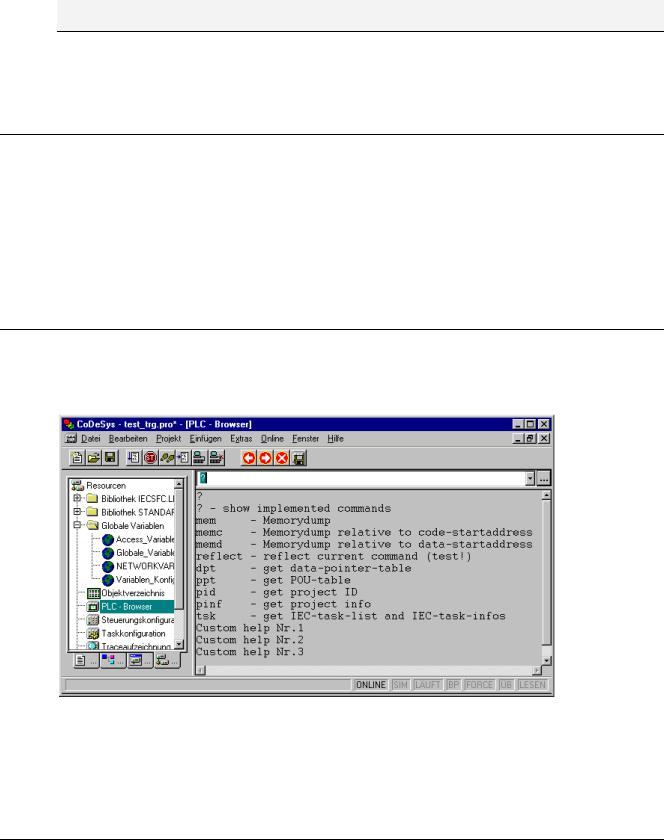
PLC Browser...
•Zielplattform
•Speicheraufteilung
•Allgemein
•Netzfunktionen
•Visualisierung
Achtung: Bedenken Sie unbedingt, dass jede Veränderung der voreingestellten Zielsystemkonfiguration gravierende Auswirkungen auf das Verhalten des Zielsystems haben kann !
Über die Schaltfläche Voreinstellung kann nach einer Veränderung der Einstellungen wieder auf die Werte der Standardkonfiguration zurückgesetzt werden.
6.13 PLC Browser...
Beim PLC-Browser handelt es sich um einen textbasierten Steuerungs-Monitor (Terminal). Kommandos zur Abfrage bestimmter Informationen aus der Steuerung werden in einer Eingabezeile eingegeben und als String an die Steuerung geschickt. Der zurückgelieferte Antwortstring wird in einem Ergebnisfenster des Browsers dargestellt. Diese Funktionalität dient Diagnoseund Debugging-Zwecken.
Die für das eingestellte Zielsystem zur Verfügung stehenden Kommandos setzen sich zusammen aus dem CoDeSys Standard-Set plus einem möglichen Erweiterungs-Set des Steuerungsherstellers. Sie werden in einer ini-Datei verwaltet und sind entsprechend im Laufzeitsystem implementiert.
6.13.1 Allgemeines zur PLC-Browser- Bedienung
Wählen Sie im Registerblatt Ressourcen den Eintrag PLC-Browser. (Die Verfügbarkeit hängt von den Zielsystemeinstellungen ab.)
Der Browser besteht aus einer Kommandoeingabezeile und einem Ergebnis-/Anzeigefenster.
Der CoDeSys PLC-Browser
Die Eingabezeile bietet in einer Auswahlbox eine Liste aller seit Projektstart eingegebenen Befehle (Eingabehistory). Sie stehen zur Wiederauswahl zur Verfügung, bis das Projekt geschlossen wird. Es werden nur Befehle in die Liste übernommen, die sich von bereits vorhandenen unterscheiden.
Mit <Eingabetaste> wird der eingegebene Befehl zur Steuerung geschickt. Besteht keine OnlineVerbindung, wird der Befehl im Ergebnisfenster so angezeigt, wie er zur Steuerung gesendet wird,
6-72 |
CoDeSys V2.3 |

6 - Die Ressourcen
ansonsten wird die Antwort der Steuerung dort dargestellt. Wird ein neues Kommando an die Steuerung geschickt, wird der Inhalt des Ergebnisfensters gelöscht.
Befehle können in Form von Kommandostrings eingegeben werden, aber auch die Verwendung von Makros ist möglich.
6.13.2 Kommandoeingabe im PLC-Browser
Der PLC Browser stellt im wesentlichen die im Laufzeitsystem fest codierten 3SStandardkommandos zur Verfügung. Es handelt sich um Funktionen zur direkten Speichermanipulation, zur Ausgabe von Projektund Statusfunktionen sowie zur Laufzeitüberwachung. Sie sind in der ini-Datei für den Browser beschrieben, die Bestandteil des Target Support Packages ist. Diese Standardbefehle können durch spezielle weitere ergänzt sein, z.B. eigene Diagnosefunktionen oder sonstige Statusmeldungen der Steuerungsapplikation. Eine Erweiterung der Kommandoliste muss sowohl in der Customer Schnittstelle im Laufzeitsystem durchgeführt werden als auch über zusätzliche Einträge in der Browser-ini-Datei.
Beim Öffnen des Projekts wird aus den Einträgen in der Browser-ini-Datei die im PLC Browser zur
Verfügung stehende Kommandoliste generiert. Sie kann als Eingabehilfe über die Schaltfläche 
im Dialog Standardkommando einfügen (Menü Einfügen) oder über <F2> aufgerufen werden. Das Kommando kann eingetippt werden oder aber mit Doppelklick aus der Liste ausgewählt werden.
Die allgemeine Befehlssyntax ist:
<KEYWORD><LEER><KEYWORD-DEPENDEND PARAMETERS>
Das Keyword ist das Kommando. Mit welchen Parametern es erweitert werden kann, ist im jeweiligen Tooltip im Eingabehilfefenster beschrieben.
Der gesendete Befehl wird im Ausgabefenster wiederholt, darunter erscheint die Antwort der Steuerung.
Beispiel: Abfrage der Projekt-Id aus der Steuerung mit Befehl "pid" Eingabe in Kommandozeile:
pid.....
Ausgabe im Ergebnisfenster:
pid
Project-ID: 16#0025CFDA
Zu jedem Standardkommando kann mit ?<LEERSTELLE><KEYWORD> ein Hilfetext ausgegeben werden. Dieser wird ebenfalls in der ini-Datei definiert.
Folgende Befehle sind fest im Laufzeitsystem integriert und in der ini-Datei mit den entsprechenden Einträgen für Eingabehilfe, Tooltips und Hilfe enthalten:
Kommando Beschreibung
?Das LZS liefert eine Liste der verfügbaren Kommandos
mem |
Hexdump eines Speicherbereichs |
memc |
Hexdump relativ zur Startadresse des Codes auf der Steuerung. |
memd |
Hexdump relativ zur Datenbasisadresse auf der Steuerung. |
reflect |
Aktuelle Kommandozeile spiegeln, zu Testzwecken |
dpt |
Data-Pointer Tabelle lesen. |
ppt |
POU-Tabelle auslesen. |
pid |
Projekt-ID lesen. |
CoDeSys V2.3 |
6-73 |

PLC Browser...
pinf |
Projekt-Info lesen. |
tsk |
IEC-task Liste mit task infos zeigen |
od |
Object Dictionary editieren |
pod |
Definition von Netzwerkvariablen editieren |
startprg |
Steuerungsprogramm starten |
stopprg |
Steuerungsprogramm stoppen |
resetprg |
Steuerungsprogramm zurücksetzen (reset) |
resetprgcold |
Steuerungsprogramm kalt zurücksetzen (reset kalt) |
resetprgorg |
Steuerungsprogramm auf Ursprung zurücksetzen (reset ursprung) |
reload |
Bootprojekt neu laden |
getprgprop |
Programmeigenschaften anzeigen |
getprgstat |
Programmstatus anzeigen |
filecopy |
Datei kopieren [von] [nach] |
filerename |
Datei umbenennen [alt] [neu] |
filedelete |
Datei löschen [dateiname] |
Zu beachten: Das erste Wort der eingegebenen Befehlsfolge wird als Schlüsselwort interpretiert. Folgt auf ein Schlüsselwort „<SPACE>?" (z.B. "mem ?"), so wird das INI-File nach dem Vorhandensein eines Hilfeabschnitts zu diesem Schlüsselwort durchsucht. Ist ein solcher verfügbar, wird nichts an die Steuerung gesendet, sondern nur der Hilfetext im Ausgabefenster dargestellt.
Wird das erste Wort der Kommandoeingabe (<KEYWORD>) von der Steuerung nicht erkannt, erscheint die Antwort 'Keyword not found.' im Ergebnisfenster.
6.13.3 Verwendung von Makros bei der Kommandoeingabe im PLC-Browser
Wird ein Kommando in Verbindung mit einem Makro in die Befehlszeile eingegeben, wird dieses expandiert, bevor es an die Steuerung geschickt wird. Im Ergebnisfenster erscheint dann die Antwort ebenfalls in expandierter Form.
Die Eingabesyntax ist: <KEYWORD> <Makro> <KEYWORD> ist das Kommando,
Makros sind:
%P<NAME> ist NAME ein POU-Name, wird der Ausdruck zu <POU-Index> expandiert, sonst keine Änderung.
%V<NAME> ist NAME ein Variablenname, wird der Ausdruck zu #<INDEX>:<OFFSET> expandiert, sonst keine Änderung (diese Schreibweise #<INDEX>:<OFFSET> wird von der Steuerung als Speicheradresse interpretiert)
%T<NAME> ist NAME ein Variablenname, wird der Ausdruck zu <VARIABLENTYP> expandiert, sonst keine Änderung.
%S<NAME> ist NAME ein Variablenname, wird der Ausdruck zu <SIZEOF(VAR)> expandiert, sonst keine Änderung.
Das %-Zeichen wird ignoriert, wenn das Escape-Symbol \ (Backslash) vorangestellt wird. Das Escape-Symbol als solches wird nur übertragen, wenn \\ geschrieben wird.
6-74 |
CoDeSys V2.3 |
